Сабақ жоспары
Күні Пән Информатика Тобы
Оқытушының Т.Ә.А. Жакыпбаев Р.Е.
Сабақтың тақырыбы: Microsoft Word — мәтіндік процессорының графикалық мүмкіндіктері
Сабақтың мақсаты:
Білімділік: MS. Word мәтіндік редакторында графикалық объектілермен жұмыс жасай білу,сурет енгізу, фигуралық мәтін енгізу және т.б жұмыстарды жасап үйрену;
Дамытушылық: Оқушылардың компьютерде жұмыс істеу қабілеттерін, логикалық ойлау қабілетін жетілдіру,алған білімдерін нығайту,өз ойын толық айтуға дағдыландыру.
Тәрбиелік: Өзін-өзі бағалауға,еңбек мәдениетін дұрыс ұйымдастыруға, таза жазуға,уақытты тиімді пайдалануға,компьютерлік сауаттылыққа тәрбиелеу.
Сабақ түрі: Жаңа тақырыпты меңгерту сабағы.
Сабақтың әдісі: Түсіндіру, баяндау, сұрақ жауап, әңгімелесу, жазбаша жұмыс, өзіндік жұмыс, әңгіме.
Сабақта қолданылатын көрнекті құралдар : компьютер, оқулық, практикум
Сабақтың барысы:
І.Ұйымдастыру кезеңі:
1.Оқушылармен сәлемдесіп,түгендеу.
2.Оқу-құралдарын қадағалау.
3.Оқушы назарын сабаққа аудару.
ІІ.Білім.Үй тапсырмасын пысықтау,қайталау сұрақтары:
1 қате – 5, 2 қате – 4, 3 қате – 3 деп одан төмен жауап берген оқушылар 2-бағасымен бағаланады.
1. Microsoft Word мәтіндік процессорын қалай іске қосамыз?
а) Пуск→Microsoft Word; ә) Пуск→ Программы→Настройка→ Microsoft Word;
б) Пуск→Программы→ Microsoft Word.*
2. бұл қандай жол?
а) Мәзір жолы;* ә) Пішімдеу жолы; б) Формат жолы.
3. бұл қандай тақта?
а) Мәзір тақтасы; ә) Құралдар тақтасы;* б) Пішімдеу тақтасы.
4. бұл қандай тақта?
а) Мәзір тақтасы; ә) Құралдар тақтасы; б) Пішімдеу тақтасы.*
5. Microsoft Word мәтіндік процессорының жұмыс аумағы дегеніміз . . .
а) экранның саймандар панелі орналасқан аумақ;
ә) экранның терілген және теріліп жатқан мәтін орталасқан аумағы;*
б) мәзір командалары орналасқан аумақ.
6. бұл не?
а) сызғыш;* ә) қалам; б) пішім.
7. бұл қандай жол?
а) пішімдеу жолы; ә) мәзір жолы; б) тақырып жолы.*
8. ненің өлшемі?
а) қаріп өлшемі;* ә) мәзір өлшемі; б) таңба өлшемі.
9. батырмасының қызметі:
а) оң, сол жақтағы символдарды жояды; ә) меңзердің сол жағындағы символды өшіреді; *
б) символдарды бір-бірінен ажыратады.
10. батырмалары қай тақтада орналасқан:
а) мәзір жолында; ә) құралдар тақтасында; б) пішімдеу тақтасында.*
ІІІ.Түсіну. Жаңа сабақты меңгерту.
MS. Word мәтіндік редакторын іске қосу тізбектерін қайталау және орындалатын операцияларды еске түсіру.
MS. Word редакторында мәтін енгізуге, пішімдеуге, қатені түзетуге, мәтіндік құжат құруға, пішімдеу операцияларын бүкіл мәтінмен де, оның бөлімдері:символмен, сөзбен, жолмен, абзацпен бөліммен, бетпен де жүргізуге болады. Абзацтық шегіністерді қолдануға, тасымал жасауға, мәтінді жылжытуға, көшіруге, беттерді номерлеуге , кесте құруға, құжатты баспаға беру операцияларын орындауға болады және Word – тың графикалық мүмкіндіктері.Мәтіндік құжатқа графикалық кескіндер, фигуралық мәтін кірістіруге болады.
Word – та енгізген мәтінімізге дайын суретті немесе Paint графикалық редакторында салған суреттеріңді кірістіруге болады. Paint — та салған суретті алмасу буферінің көмегімен орындалатын командаларды пайдаланып кірістіруге болады.
Дайын суреттер қорынан алынған суретті кірістіру үшін:
1.Файлды ашып, мәтіннің суретті кірістіретін жерге меңзерді орналастырамыз
2.Вставка = Рисунок = Картинки командасын орындаймыз
3.Microsoft Clip Gallery диалогтік терезесінде Картинки қосымшасын және Рисунок категориясын таңдаймыз.
4.Суреттері бар терезе ашылады, таңдалған суретте маусты шертеміз.
5.Суреттің өлшемін қалауларың бойынша таңдап, суреттің үстінде маустың оң жақ батырмасын шертеміз.
6.Динамикалық менюден Формат рисунка командасын таңдап, Формат рисунка диалог терезесіндегі Положение қосымшасын шертіп Поверх текста опциясының жалаушасын алып тастап ОК батырмасын шертеміз.
Фигуралық мәтін кірістіру
Фигуралық мәтін кірістіру үшін Коллекция WordArt диалогтік терезесін пайдаланамыз.
Ол үшін:
1.Меңзерді мәтіннің басына орналастырамыз
2.Вставка – Рисунок — Объект WordArt командасын орындаймыз
3.Коллекция WordArt диалогтік терезесінде ұнаған қаріп стильін таңдап, ОК батырмасын шертеміз.
4.Изменение текста WordArt диалогтік терезесі пайда болады, ондағы Текст надписи өрісіне мәтін енгізіп, Ок батырмасын шертеміз.
Компьютермен жұмыс: оқушыларға тапсырмалар беру:
Тапсырма – 1: Мәтін енгізу, графикалық объекті орналастыру
Тапсырма – 2: WordArt терезесін пайдаланып открытка жасау
Тапсырма – 3: Paint — та салған суретті Word- қа көшір
Тапсырма – 4: Кесте құру, ұяшықтарды біріктіру. Кестеге графикалық объекті кірістіру
5) Жаңа тақырыпты бекіту
1. Суретті қалай мәтінге кірістіруге болады?
2. Суретті үлкейту, созу, кішірейту, көшіру амалын айтып бер?
3. Paint редакторындағы суретті қалай мәтінге енгізуге болады?
4. Мәтінді қалай безендіруге болады?
5. Мәтіннің қатесін қалай тексеруге болады?
6)Сабақты қорытындылау және бағалау.
7) Үйге тапсырма
Конспектпен жұмыс.
П?ні: Информатика
Саба?ты? та?ырыбы: MS Word-м?тіндік процессорыны? графикалы? м?мкіндіктері
Саба?ты? ма?саты:
Білімділік MS Word-м?тіндік процессорыны? графикалы? м?мкіндіктері та?ырыбы бойынша студенттерді білімділікке, сауаттылы??а, ойлау ?ш?ырлы?ын дамыту
Т?рбиелік: икемділік ?асиетімен шабытты болу?а ?алыптастыру
Дамытушылы?: студенттерды? ойлау ?абілетімен ?ызы?ушылы?ын арттыру
Саба?ты? типі (аралас, жа?а білімді игеру, ізденіс саба?ы) (керектісіні? астын сызу)
Саба?ты? т?рі: жа?а саба?ты ме?герту (теориялы?, т?жірибелік, лабораториялы?) (керектісіні? астын сызу)
Саба?ты ?ту ?дісі: а?паратты? дамытушылы? т?сіл
П?н аралы? байланыс: ба?дарламалау тілдері, математика, а?ылшын тілі
К?рнекі ??ралдар: компьютер
?дебиеттер: В. Б. Симонович «Информатика базовый курс»
«Office 97 книга ответов» Питер. 2001 ж. «Microsoft Word текстовый редактор» Питер.
№ 12 Сабақ жоспары
|
Топ |
4 топ |
|
Сабақтың |
Пәні: Информатика
Сабақтың тақырыбы: MS
Word-мәтіндік процессорының графикалық мүмкіндіктері
Сабақтың мақсаты:
Білімділік MS Word-мәтіндік процессорының графикалық мүмкіндіктері тақырыбы
бойынша студенттерді білімділікке, сауаттылыққа, ойлау ұшқырлығын дамыту
Тәрбиелік:
икемділік қасиетімен шабытты болуға қалыптастыру
Дамытушылық: студенттердың
ойлау қабілетімен қызығушылығын арттыру
Сабақтың типі (аралас, жаңа білімді игеру,
ізденіс сабағы) (керектісінің астын сызу)
Сабақтың түрі: жаңа сабақты меңгерту (теориялық,
тәжірибелік, лабораториялық) (керектісінің астын сызу)
Сабақты өту әдісі: ақпараттық дамытушылық
тәсіл
Пән аралық байланыс:
бағдарламалау тілдері, математика, ағылшын тілі
Көрнекі құралдар:
компьютер
Әдебиеттер: В. Б.
Симонович «Информатика базовый курс»
«Office 97 книга ответов» Питер. 2001 ж. «Microsoft
Word текстовый редактор» Питер. 2001 ж. OC Windows 98, 2000, XP Питер. 2001 ж. В.А. Каймин «Основы компьютерной технологии» Шафрин.
«Основы компьютерной технологии» «Всемирная паутина WWW»
Питер. 2001 ж. В.А. Каймин т. б. «Основы информатики и вычислительной
техники»
10-11 клас
оқушыларға оқу қолданба. Москва. «Просвешение» 1989 ж.
В. П. Леонтьев
«Персональный компьютер» «Microsoft Access» Питер. 2000 ж.
Сабақтың барысы мен мазмұны
- Ұйымдастыру
кезеңі
а) ұйымдастыру кезеңі
б) үй
тапсырмасын сұрау
в) бағалау
г) жаңа
сабақ
д) бекіту
е) үйге
тапсырма
ж)
қорытынды
Қоңырау
соғылып сабақ басталған соң баларды ұйымдастыра отырып сабақты бастаймын.
2.
Үй тапсырмасын тексеру:
3.
Жаңа сабақтың тақырыбын, мақсатын хабарлау, баяндап жаздыру
Құжатты сәнді безендіру үшін оған графикалық
элементтерді (суреттерді, диаграммаларды, стандарттық каптинкаларды) өте жиі
кірістіруге тура келеді.
Барлық осы элементтерді құжатқа кірістіру үшін Сурет
салу (Рисование) аспаптар тақтасы (7.1 сурет) немесе Кірістіру→Сурет
(Вставка → Рисунок) (7.2 сурет) пайдаланылады.
7.1. Сурет салу (Рисование) аспаптар тақтасы
7.2
сурет. Кірістіру менюі
Мәтінге суретті кірістіру үшін келесі әрекеттерді
орындаңдар:
1. Суретті
кірістіретін орынды шертіңдер.
Кірістіру (Вставка) менюіндегі Сурет (Рисунок)
командасын, ал содан кейін Файлдан
(Из файла) командасын таңдаңдар немесе Сурет салу
(Рисования) тақтасының Суретті үстемелеу (Добавить рисунок) батырмасын басыңдар.
2. Кірістіруге қажетті суретті табыңдар.
3. Кірістіруге қажетті суретті екі рет шертіңдер.
7.3
сурет.Суретті үстемелеу терезесі
Картинкалардың жинағын (Microsoft-тың) үстемелеуге,
ретке келтіруге немесе Microsoft
Office-тің кез келген
қосымшасынан мультимедиа клиптерін қарап шығуға болады.
Кірістіру (Вставка) менюіндегі Сурет (Рисунок)
командасын, ал содан кейін Картинкалар командасын таңдаңдар немесе Сурет
салу (Рисования) тақтасының Картинканы үстемелеу (Добавить
картинку) батырмасы бойынша шертіңдер.
Клиптер жинағы (Коллекция клипов) тапсырмалар аймағының төменгі
бөлігіндегі Картинкаларды реттеу (Упорядочить картинки)
сілтемесін шертіңдер (7.4 сурет).
7.4 сурет. Клиптер жинағы тапсырмалар
аймағы
7.2. «Кескінді баптау» тақтасы
Суреттің жарықтылығын, оның қанықтылығы, мөлшерін,
мәтінді орағытуды және т.б. өзгерту үшін Кескінді баптау (Настройка
изображения) аспаптар тақтасы пайдаланылады (7.5 сурет).
7.5
сурет. Кескінді баптау аспаптар тақтасы
Онда
келесі батырмалар орналасқан:
·
Суретті үстемелеу (Добавить рисунок) — Құжатқа сурет кірістіру үшін қызмет етеді
·
Кескін менюі (Меню Изображение) — суретті ақ-қара, сұр түске және астарға
түрлендіреді
·
батырмалары — сәйкес
түрде кескіннің тұнықтығын арттырады және азайтады
·
батырмалары — сәйкес
түрде кескіннің жарықтылығын арттырады және азайтады
·
Кесіні (Обрезка) — суреттің
шекараларын кесуге арналған
·
Бұрылыс (Поворот) — суретті айналдыру үшін қызмет етеді
·
Сызықтар типі (Типы линии) — сурет шекарасы сызықтарының қалыңдығын береді
·
Суреттерді қысу (Сжатие рисунков) —
суретті қысу үшін қызмет етеді
·
Мәтінді орағыту менюі (Меню Обтекание текстом)
— суреттің мәтіндегі орналасуын тағайындайды
·
Объектінің форматы (Формат объекта) — кескіннің барлық параметрлерін баптауға болатын Сурет
форматы (Формат рисунка)
(7.6 сурет)
терезесін шақырады
·
Мөлдірлік (Прозрачность) — суреттің мөлдірлігін тағайындайды
·
Параметрлерді бастапқы
қалпына келтіру (Сброс параметров) — суретті бастапқы параметрлеріне қайтарады
7.6. Сурет
форматы терезесі
7.3 Автофигуралар мен WordArt объектілерін кірістіру
Microsoft Word-та векторлық графика негізінде суретті дайындау мүмкіндігі бар, ол
үшін құрамдас дайын объектілер (Автофигуралар) мен графикалық мәтін (WordArt)
пайдаланылады.
Құжатқа Автофигураларды үстемелеу үшін:
1. Кірістіру (Вставка) менюіне Сурет командасын, содан кейін
Автофигуралар командасын (7.2 сурет) немесе Сурет салу (Рисование) тақтасының Автофигуралар менюін (7.7
сурет) таңдаңдар.
2. Тізімнен
керекті фигураны таңдаңдар
3. Оны
құжаттың керекті орнына алып барыңдар.
7.7 сурет.
Сурет салу тақтасының Автофигуралар менюі
Құжатқа WordArt объектілерін үстемелеу үшін:
Кірістіру (Вставка) менюіне Сурет командасын,
содан кейін WordArt командасын (7.2 сурет) немесе Сурет салу (Рисование)
тақтасының WordArt WordArt объектісін үстемелеу (Добавить объект
WordArt) батырмасын таңдаңдар.
1. Кірістіру (Вставка)
менюіне Сурет командасын, содан кейін WordArt командасын (7.2 сурет)
немесе Сурет салу (Рисование) тақтасының WordArt WordArt
объектісін үстемелеу (Добавить объект WordArt) батырмасын
таңдаңдар.
2. WordArt жинағы сұқбаттық
терезесінен (7.8 сурет) мауспен екі рет шертіп керек мәнерді таңдайсыңдар
3. WordArt мәтінін өзгерту
(Изменение текста WordArt) терезесіне (7.9 сурет) керек мәтінді
енгізіңдер
4. OK
батырмасын басыңдар
7.8
сурет. WordArt жинағының терезесі.
7.9
сурет. WordArt мәтінін өзгерту терезесі
4. Жаңа материалды бекіту
Ол үшін студенттерге жаңа сабақтан бірнеше
сұрақтар қоя отырып сабақты аяқтаймын.
5. Сабақты қорыту
Жаңа материалды пысықтау, оқушылардың меңгерген
білімдерін талдау, бағалау.
6. Үй тапсырмасын беру: жоғарыда
келтірілген кестелер көмегімен мысалдар құрастыру.
Оқытушы______________И.Ш.Рустамов
ПЦК төрағасы__________К.К.
Убаев
Пән: Информатика
Пән мұғалімі: Махмет Іңкәр Келденқызы
Тақырыбы: Word мәтіндік процессоры. Word-тың графикалық мүмкіндіктері. Мәтіндік құжатқа графикалық бейне кірістіру. Фигуралық мәтін енгізу.
Сабақ мақсаты: а) Оқушыларға WORD-тың графикалық мүмкіндіктерін көрсету. Графикалық бейне, мәтін кірістіруді үйрету.
Б) Мәтіндік құжаттарын графиктік бейнелер мен мәтіндермен безендіре білу дағдылларын қалыптастыру.
В) Оқушылардың эстетикалық талғамдарын қалыптастыру. Шығармашылықпен жұмыс жасауға тәрбиелеу.
Сабақ көрнекілігі:
Сабақ түрі: Дәстүрлі
Сабақ әдісі: Мысал арқылы түсіндірмелі баяндау
Сабақ типі:Жаңа білімді меңгерту сабағы.
Сабақ барысы:Ұйымдастыру кезеңі
Үй тапсырмасын тексеру
Жаңа сабақ түсіндіру
Жаңа сабақты бекітуге практикалық жұмыс орындау.
Үйге тапсырма
Сабақты қорытындылау
Сәләматсыңдар ма?
Өткен тоқсанда біз Word мәтіндік процессорын бастадық. Бүгін сабақты әрі қарай жалғастырамыз.
Жаңа сабақ: Word мәтіндік процессоры. Word-тың графикалық мүмкіндіктері. Мәтіндік құжатқа графикалық бейне кірістіру. Фигуралық мәтін енгізу.
Енді біз бүгінгі сабақта WORD-тың графикалық мүмкіндіктерін өтеміз. Мәтіндік прцессорда тек мәтін енгізіп қана емес оған әртүрлі суреттерді кіпрістіріп те, безендіру үшін фигуралық мәтін енгізіп те жұмыс жасауға болады.
Графикалық кескіндерді немесе суреттерді дайын суреттер кітапханасынан қоюға немесе өздерің білетін графиктік редакторларда дайындап алып, оны мәтіндік құжаттарыңа кірістіруге де болады.
Дайын сурет қорынан сурет кірістіру жолын айтайық.
Мәтіннің сурет кірістіретін жеріне курсорды орналастырасыңдар.
Вставка-Рисунок-Картинки командасын орындайсыңдар.
Коллекция картинок командасын орындайсыңдар.
Избранное терезесі ашылады.
Терезенің сол жақ бөлігінен Коллекции Microsoft OFFICE бетін ашасыңдар.
Суреттері бар бөлімдердің ішінен қажетті бөлімді таңдап, оң жақ бөліктен қажетті суреттің жанындағы стрелка батырманың үстінде маус батырмасын шертесіңдер.
Шыққан динамикалық менюден Копировать батырмасын шертесіңдер.
Терезені жауып, сурет енгізетін жерге курсорды қойып, Правка-Вставить командасын орындайсыңдар.
Сонда сурет мәтінге кірістіріледі.
Суреттің өлшемі ұнамаса оны кішірейтуге немесе үлкейтуге болады. Ол үшін суреттің үстінде маустың сол жақ батырмасын бір рет шертіңдер. Суреттің жақтауларында сегіз төртбұрыш пайда болады. Сол төртбұрыштардың үстіне маус нұсқағышын апарсаңдар екі жаққа бағытталған стрелка пайда болады. Сол стрелка бағытымен среттің өлшемін маустың сол жақ батырмасын басулы күйде ұстап созып өзгертуге болады.
Суреттің өлшемін өзгерткен соң оның үстінде маустың сол жақ батырмысн шертіп, Формат рисунка командасын орындаңдар. Формат рисунка терезесінде Положение қосымшасында шертіңдер де, Поверх текста опциясының жалаушасын алып тастаңдар. ОК-ді басыңдар. Енді суреттеріңді қалаған жерлеріңе апарып қоюға болады.
Кірістірген сурет мәтіннің оң жақ немес сол жақ шетінде орналасуы үшін, Обтекание қосымшасын таңдау керек. Одан ейін қажетті жағдайды таңдап ОК-ді басу керек.
Фигуралық мәтін кірістіру.
Егер мәтіннің тақырыбын немес мәтін ішінде кездесетін ерекше сөздерді әдемілеп жазу керек болса, онда фигуралық мәтін енгізуге болады.
Ол үшін:
Меңзерді фигуралық мәтін орнлаласатын жерге қойып, Вставка-Рисунок-Обьект WORDART командасын орындау керек.
Коллекция WORDART терезесінде ұнаған қаріп стилін шертіп, ОК-ді басыңдар.
Изменение текста WORDART терезесі пайда болады. Ондағы Текст надписи өрісіне өздеріңнің мәтіндеріңді енгізіңдер де, ОК-ді басыңдар.
Мауспен фигуралық жазбаны орнатыңдар.
WORDART аспаптар панелі.
Батырма суреті Міндеті Батырма суреті Міндеті
WORDART обьектісін қосу Еркін айналдыру
Мәтінді өзгерту WORDART әріптерін биіктік бойынша туралау
WORDART коллекциясы WORDART вертикаль мәтіні
Обьектінің пішімі WORDART-ты туралау
WORDART пішіні WORDART символаралық интервалы
Аталған әрекеттер компьютерде демонстрацияланады.
Тақырыпты бекітуге практикалық тапсырма.
Құлағы
1600200146050
Құйрығы
Аяғы
Көзі
Есекті біреу байлапты
Аулада аштан қалдырып
Сорлының жағы талмапты
Өңешін созып бақырып
Сабақ соңында оқушылар бағаланады.
Үйге тапсырма: тақырыпты оқып, қайталап келу.
Сабақ аяқталды
Сау болыңыздар
Скачать оригинальный файл
Разделы презентаций
- Разное
- Английский язык
- Астрономия
- Алгебра
- Биология
- География
- Геометрия
- Детские презентации
- Информатика
- История
- Литература
- Математика
- Медицина
- Менеджмент
- Музыка
- МХК
- Немецкий язык
- ОБЖ
- Обществознание
- Окружающий мир
- Педагогика
- Русский язык
- Технология
- Физика
- Философия
- Химия
- Шаблоны, картинки для презентаций
- Экология
- Экономика
- Юриспруденция
Содержание
-
1.
MS WORD М?ТІНДІК ПРОЦЕССОРЫ М?тіндік ??жат?а графикалы? бейне кірістіру Практикалы? ж?мыс -
2.
Слайд 2 -
3.
8 «a»-сыныбы Информатика -
4.
Сабақтың тақырыбы: MS WORD -
5.
Слайд 5 -
6.
Суретті кірістіру үшін Вставка – Рисунок –Картинки…. Бағдарламасын орындаймыз -
7.
Парақтың шетіне рамка қою үшін (Формат – граница заливки – страница – керекті рамкамызды таңдаймыз.) -
8.
Мәтінді безендіру – Word ART -
9.
КОМПЬЮТЕРМЕН ЖҰМЫС ІІІ. Практикалық бөлім -
10.
Тапсырма № 1. -
11.
Слайд 11 -
12.
Слайд 12 -
13.
Тапсырма № 2 Құттықтау!Саған айтар тілек Таусылма -
14.
Слайд 14 -
15.
Топтық жұмыс -
16.
Қол саусақтарына арналған жаттығулар Алақанды уқалау Қолды -
17.
MS Word редакторыныңграфикалықмүмкіндіктері -
18.
Қорытындылау -
19.
сабақты бекіту: 1. Сиқырлы шарлар 2. Тосын сұрақтар IV. «КІМ БІЛГІР» ойыны арқылы -
20.
«СИҚЫРЛЫ ШАРЛАР» кезеңі І кезең -
21.
Форматтау панелінің батырмаларын тап? (дұрыс тапсаң шар әуеге қалықтайды!) -
22.
«Тосын сұрақтар» кезеңі -
23.
Мынау құрал-саймандар панелінің аты қандай? -
24.
Мына терезенің аты? -
25.
Мына батырмалардың аттары қандай? -
26.
Мына батырманың аты? -
27.
Мына батырмалардың аттары қандай? -
28.
Мына батырмалардың аттары қандай? -
29.
Ctrl+I пернелер комбинациясын қосып бассақ, мәтінмен не болады? -
30.
Бүкіл құжатты ерекшелеу үшін қандай пернелер комбинациясын басу керек? -
31.
Бетті жиектеу үшін -
32.
1. Microsoft word бағдарламасына 5 сұрақтан тұратын тест құру.2. Microsoft word бағдарламасын оқып келу. -
33.
Сабаққа белсене қатысқан оқушыларды мадақтап, бағалау -
34.
Зейін қойып тыңдағандарыңызға рахмет ! -
35.
Скачать презентанцию
Слайды и текст этой презентации
Слайд 2
Білім біліктілікке жеткізер баспалдақ, ал біліктілік сол білімді іске асыра білу дағдысы
А. Байтұрсынов

Слайд 4Сабақтың тақырыбы:
MS WORD
МӘТІНДІК ПРОЦЕССОРЫ
Мәтіндік құжатқа
графикалық бейне
кірістіру
Практикалық жұмыс

Слайд 6Суретті кірістіру үшін
Вставка – Рисунок –Картинки…. Бағдарламасын орындаймыз

Слайд 7Парақтың шетіне рамка қою үшін
(Формат – граница заливки –
страница – керекті рамкамызды таңдаймыз.)

Слайд 8Мәтінді безендіру – Word ART
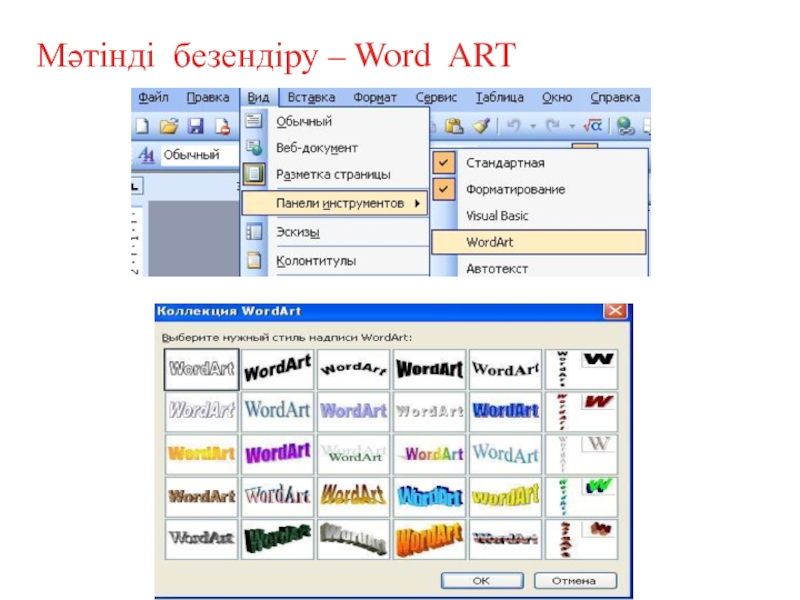
Слайд 9
КОМПЬЮТЕРМЕН ЖҰМЫС
ІІІ. Практикалық бөлім

Слайд 13Тапсырма № 2
Құттықтау!
Саған айтар тілек
Таусылма еш жүдеп
Қиналсаң — төз
Жарыссаң
— оз
Ойнасаң — ұт
Күрессең — жық
Ешкімді басынба
Басыңнан асырма
Табысқа тасыма
Намысқа жасыма
Ешкімді
күн деме
Ешкімді тілдеме
Сөзіңнен танба
Қатарыңнан қалма
Біреуді даттама
Ешқашан кек сақтама
Біреуді сыртынан айдама
Өсекті тыңдама
Шынығып шыңдал
Жақсыдан үлгі ал!

Слайд 16
Қол саусақтарына арналған жаттығулар
Алақанды уқалау
Қолды қысу
Білезіктен айналдыру
Көзге
арналған жаттығулар.
Көзді бірнеше рет жыпылықтату
Көзіңмен ақырын оң жаққа
қарай 3-4 рет
айналым жаса
Соншалықты айналым солға қарай жаса.

Слайд 17
MS Word
редакторының
графикалық
мүмкіндіктері
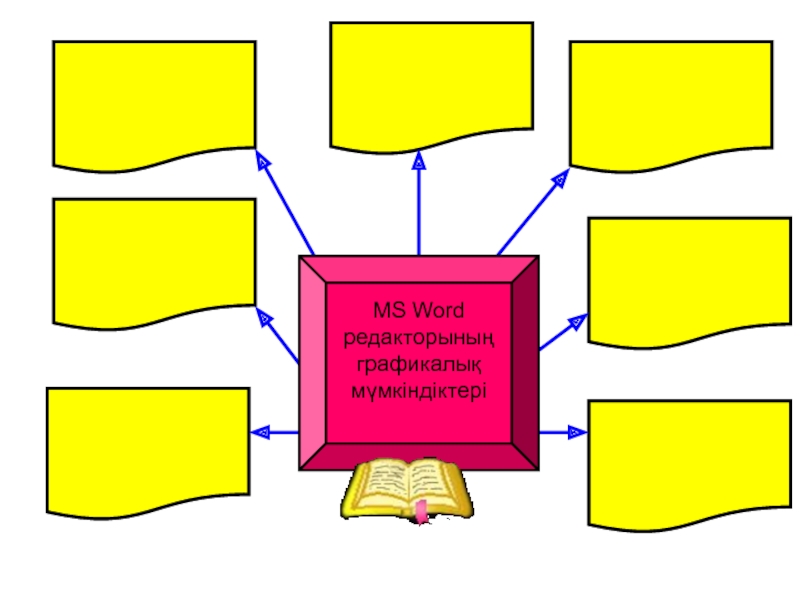
Слайд 19сабақты бекіту:
1. Сиқырлы шарлар
2. Тосын сұрақтар
IV.
«КІМ
БІЛГІР»
ойыны арқылы

Слайд 21
Форматтау панелінің батырмаларын тап?
(дұрыс тапсаң шар әуеге қалықтайды!)

Слайд 23Мынау құрал-саймандар панелінің аты қандай?

Слайд 25
Мына батырмалардың аттары қандай?
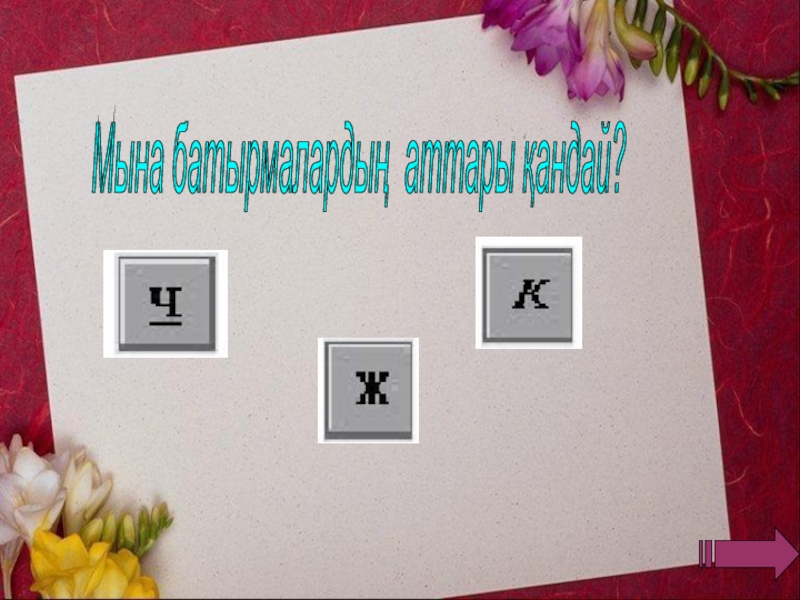
Слайд 27
Мына батырмалардың аттары қандай?

Слайд 28
Мына батырмалардың аттары қандай?

Слайд 29
Ctrl+I пернелер комбинациясын қосып бассақ, мәтінмен не болады?
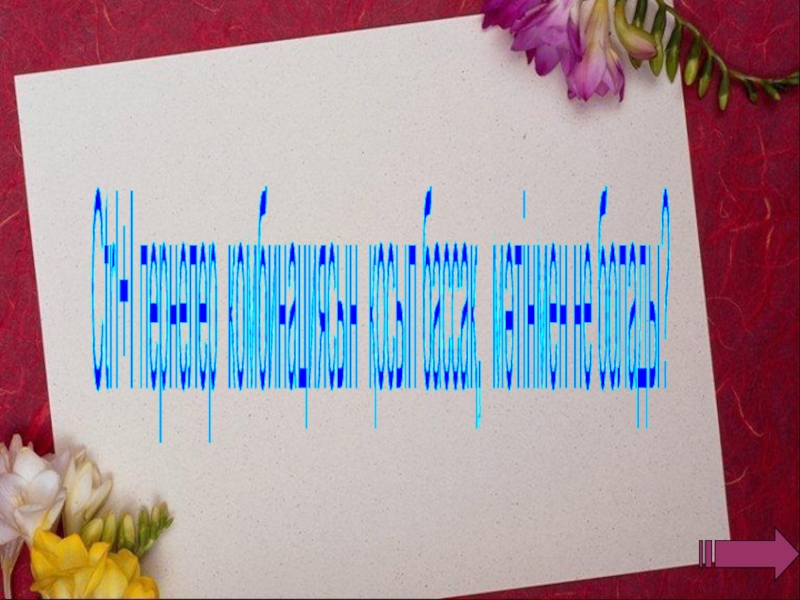
Слайд 30
Бүкіл құжатты ерекшелеу үшін қандай пернелер комбинациясын басу керек?
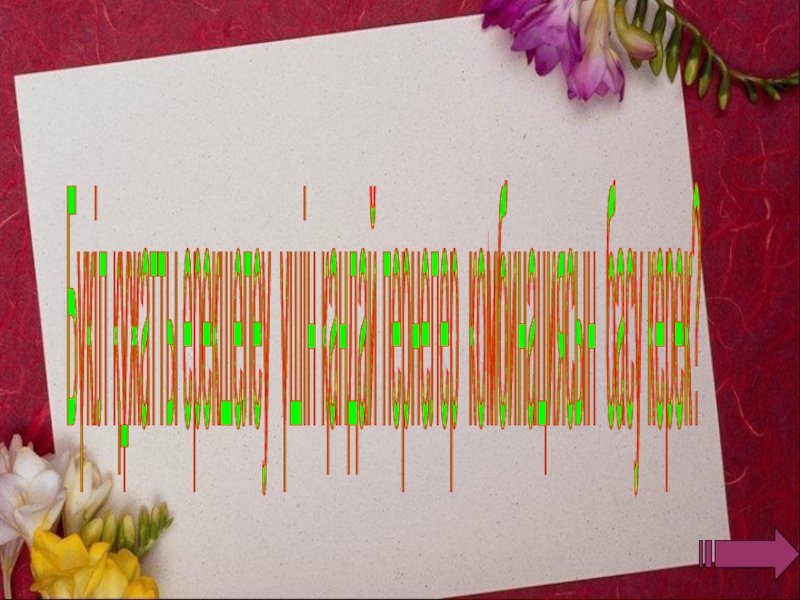
Слайд 32
1. Microsoft word бағдарламасына
5 сұрақтан тұратын тест құру.
2. Microsoft word бағдарламасын
оқып келу.

Слайд 33
Сабаққа белсене қатысқан оқушыларды мадақтап, бағалау
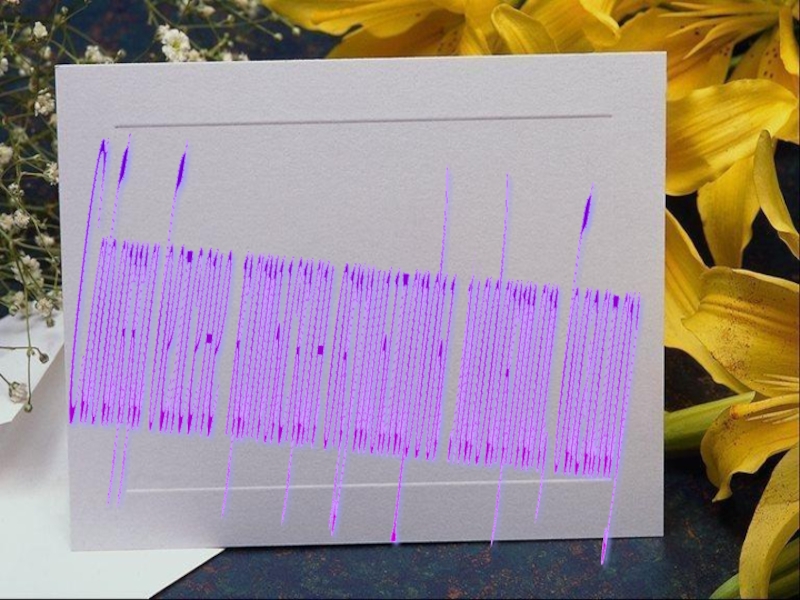
Слайд 34Зейін қойып тыңдағандарыңызға рахмет !








